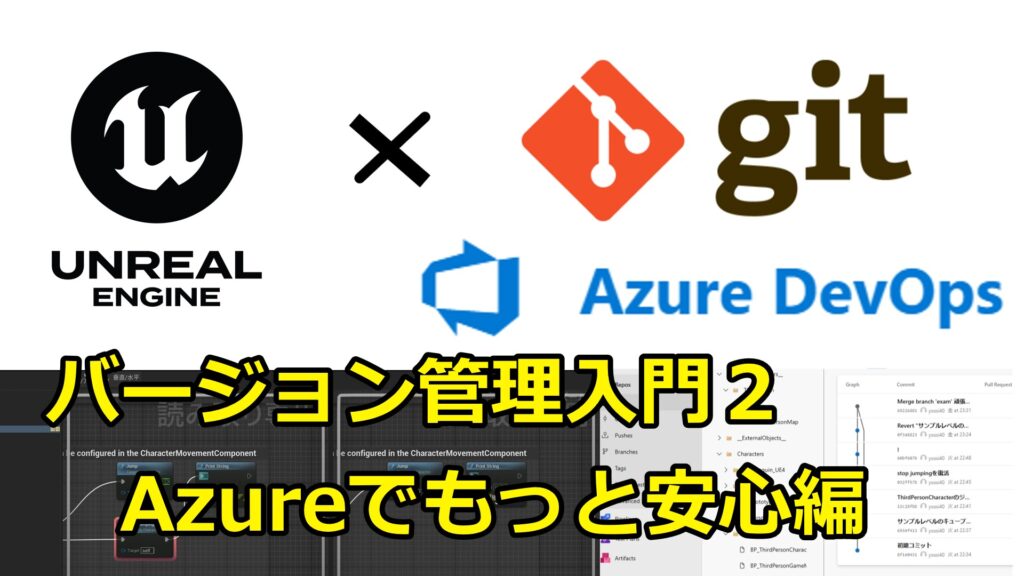
前回の続きで、リモートリポジトリを利用し、仮にPCが壊れても安心なバックアップ環境やチーム開発ができるようにしましょう。
※ 2024/11/04 下部に追記あり
なぜAzure?
GitHubが有名ですが、無料アカウントの範囲ではUEのリポジトリ管理に使うには結構厳しい制限です
GitHubは1コミットあたり100MB程度のサイズ制限があるのと、
それを突破できるGitLFSがありますが、こっちはこっちで、無料アカウントはアカウント全体で合計1GBまでの容量制限と転送量にも同じく1GB/月の制限があるそうです。

UE5で高画質なゲーム作ろうとすると1プロジェクト
なんならメタヒューマン1人で超えちゃいますね(;^ω^)
なので、本記事はAzureで解説します
↓リポジトリは推奨10GB未満、5GB/プッシュ(除くLFS): 2024/10/14現在
Git の制限 – Azure Repos | Microsoft Learn
無料で使えますが 住所・氏名・電話・クレジットカード が必要です。
準備こそ大変ですが、がっつりウェブ上に保存できるので、PCが壊れても安心です
Azure DevOpsアカウント
Azure Repos – Git リポジトリ | Microsoft Azure
「Azureを無料で試す」x2 から、
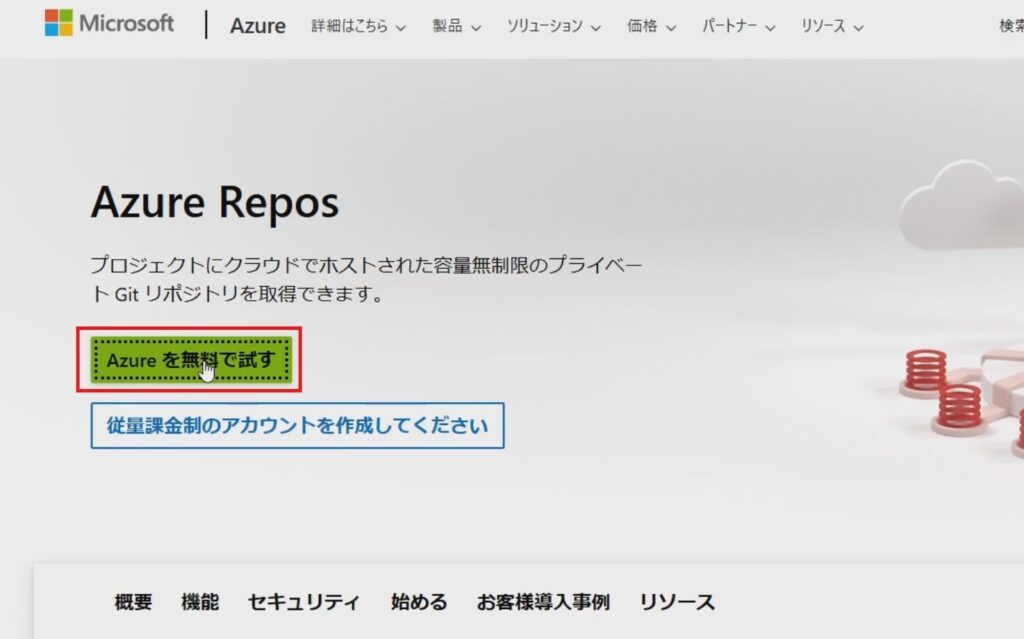
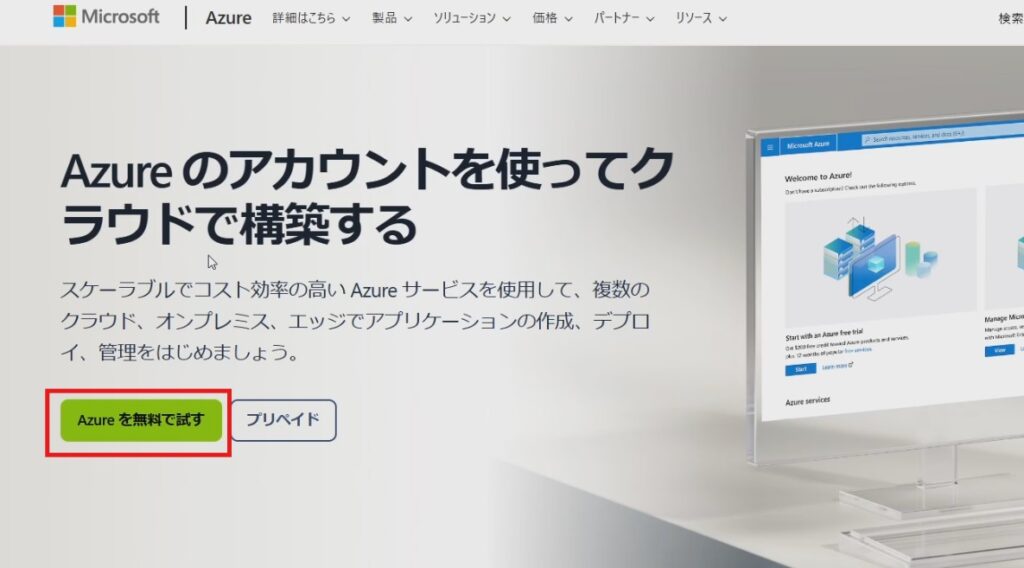
マイクロソフトかGitHubアカウントでサインインします
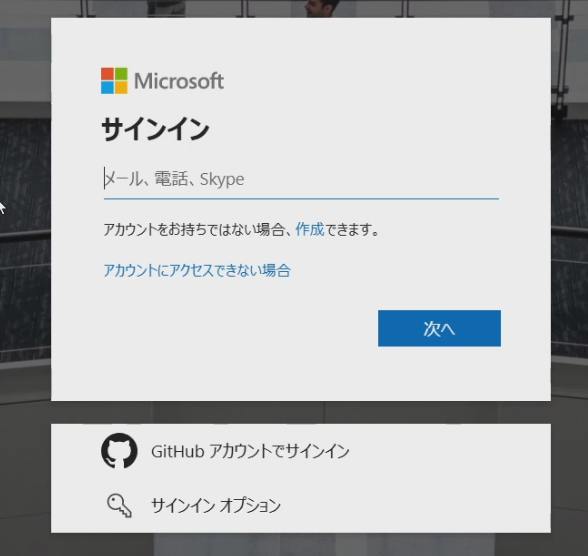
ここで個人情報をがっつり入力して、ショートメールか電話で番号認証して、
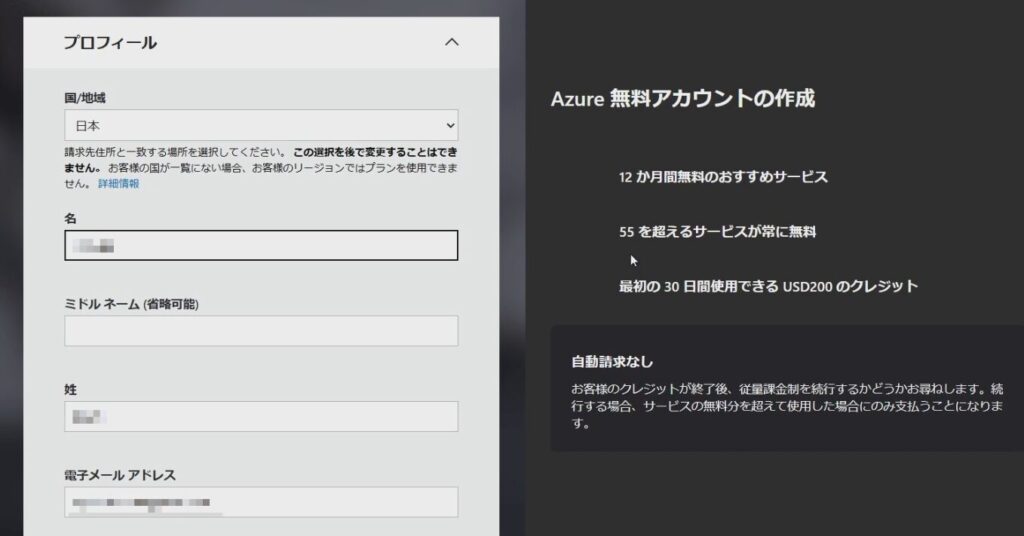
クレジットカード情報を照会されて、支払い能力あるか審査に通れば
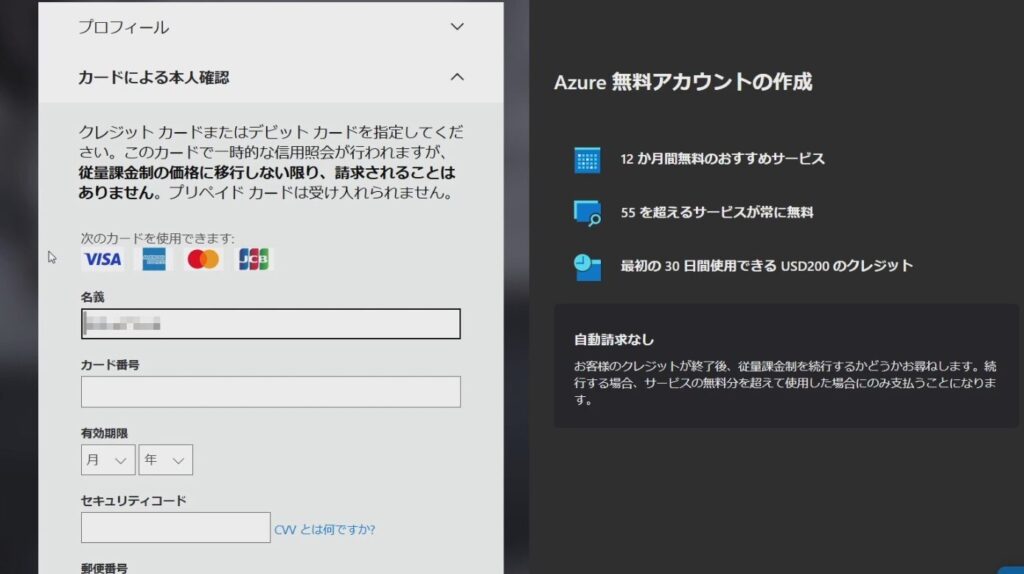
晴れて無料で使える準備ができます
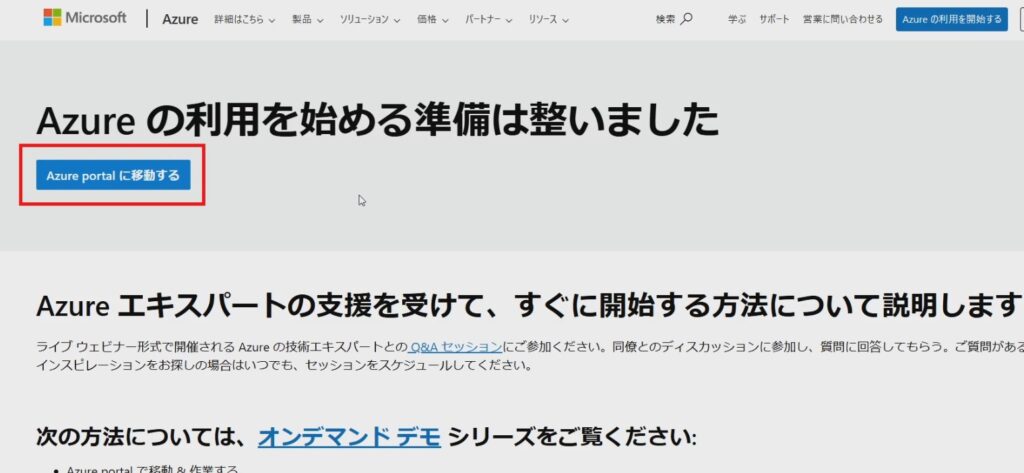

右上の「Azureの利用を開始する」はトラップ(アカウント作成リンク)で、入り口は左「Azure portalに移動する」です
DevOps 組織の作成
アンケート的な設定が出ますが、とりあえずスキップでよいかと思います
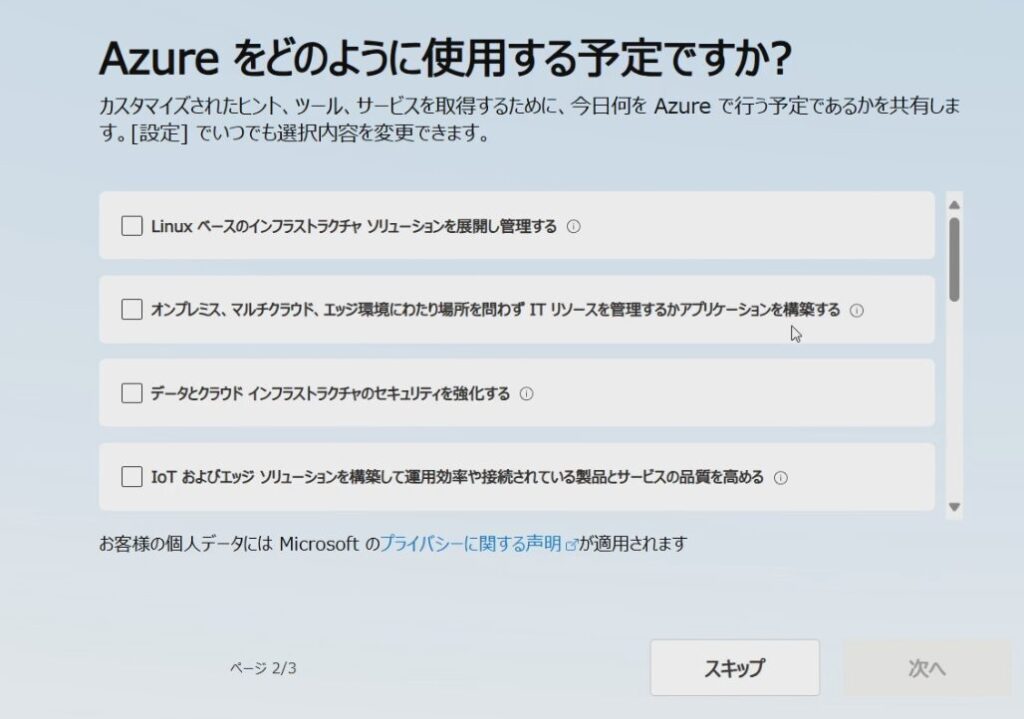

※どれが正解かよくわかりません。どなたか教えてください。
そのほかのサービスから DevOps / 「Azure DevOps organizations」 を選択します
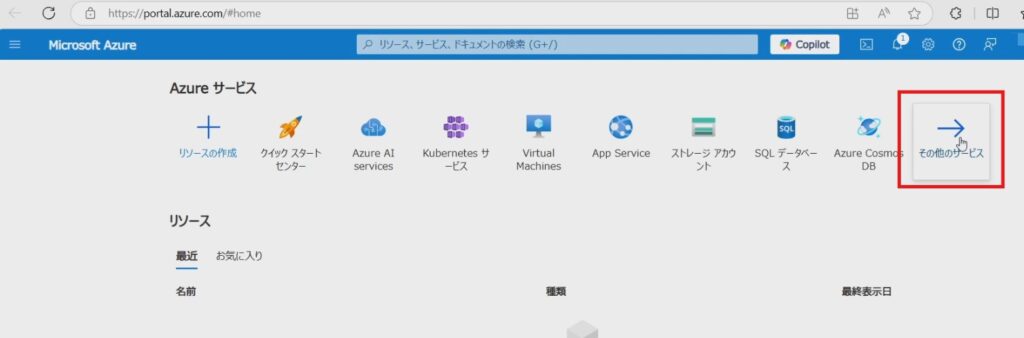
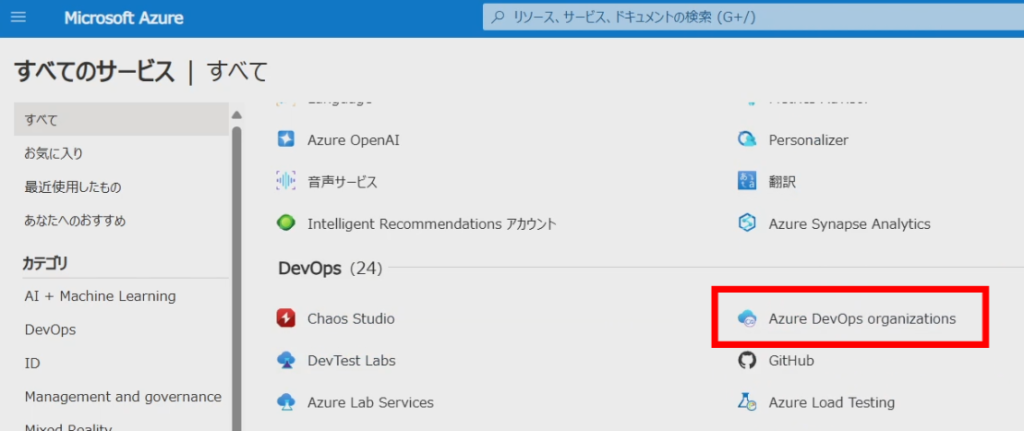
My Azure DevOps… をクリックして
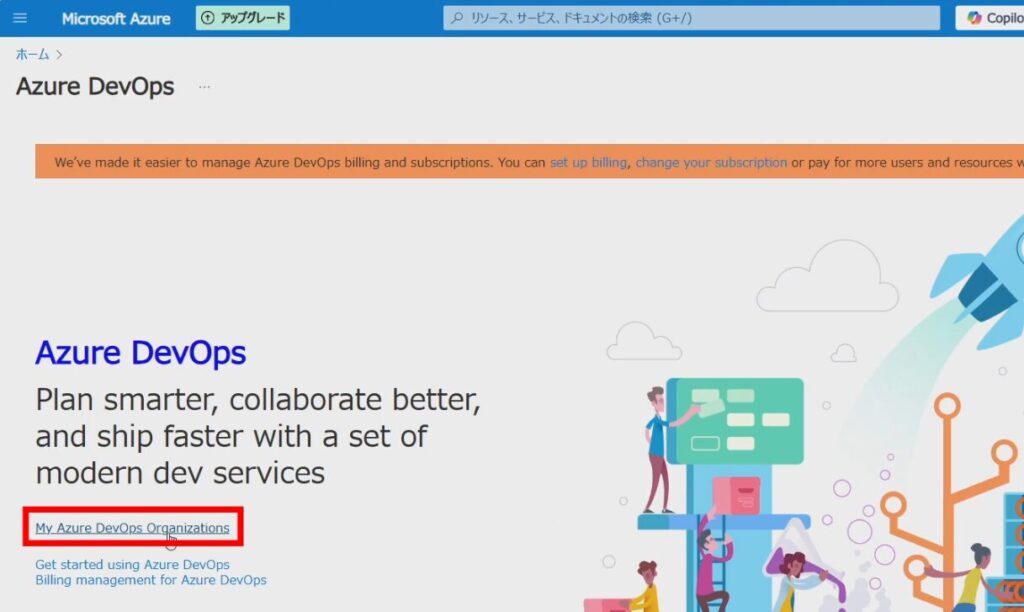
再度名前とメールを入力して、「Continue」
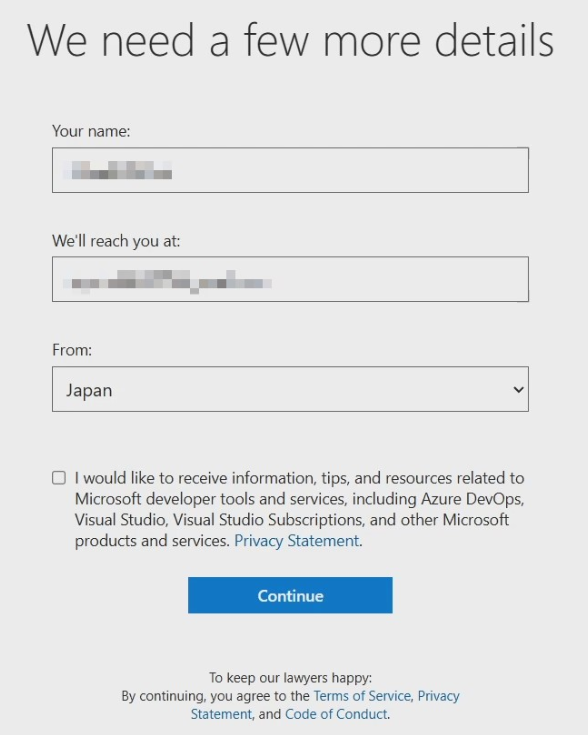
「Create new organization」(新しい組織の作成)で
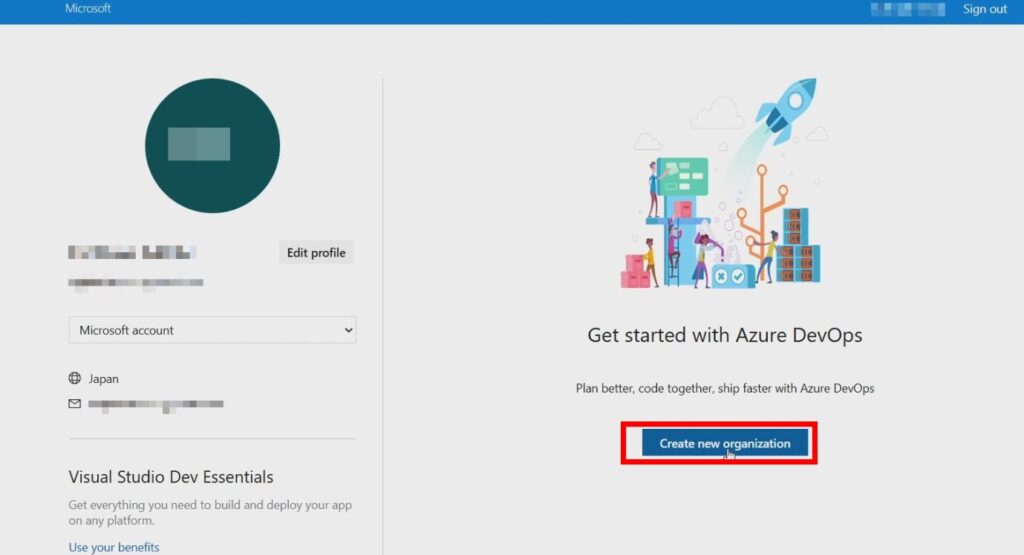
同意をすると
自分専用の組織名のアドレスが作られます
http://dev.azure.com/〇〇
開発プロジェクト作成(含む Gitリモートリポジトリ)
できたらさっそくプロジェクトという管理単位に名前を付けます
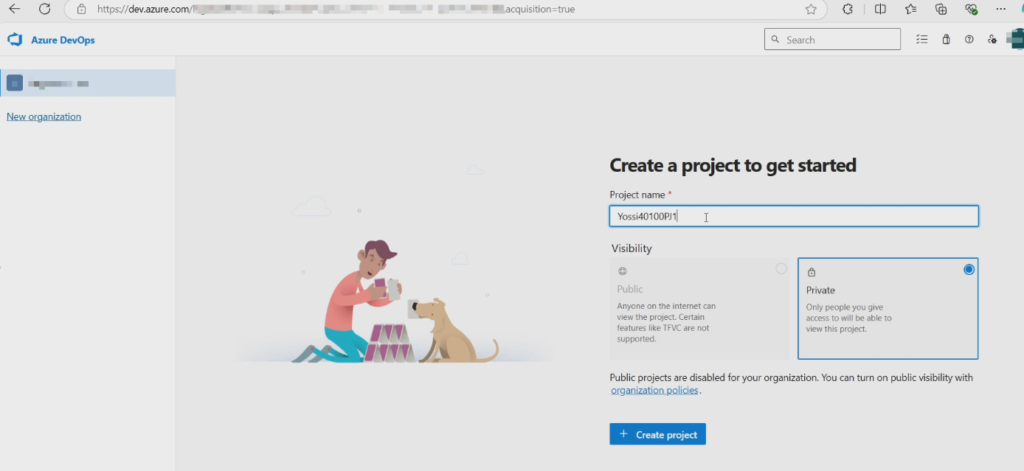

Visibilityというのは自分(のチーム)専用のプライベートか誰でも見える公開かの選択ですが、デフォルトではプライベートしか選択できません。
組織の設定で変更できるとのことです
これでできたプロジェクト内にGitのリポジトリができます
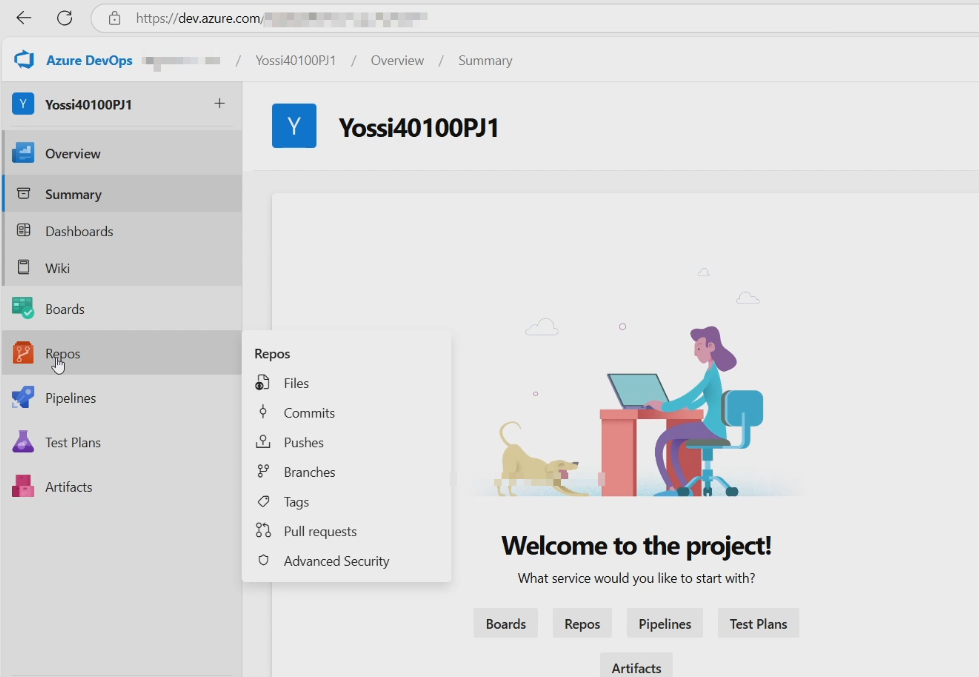
ここのアドレスをコピーさえすればほぼ用は済んでいます
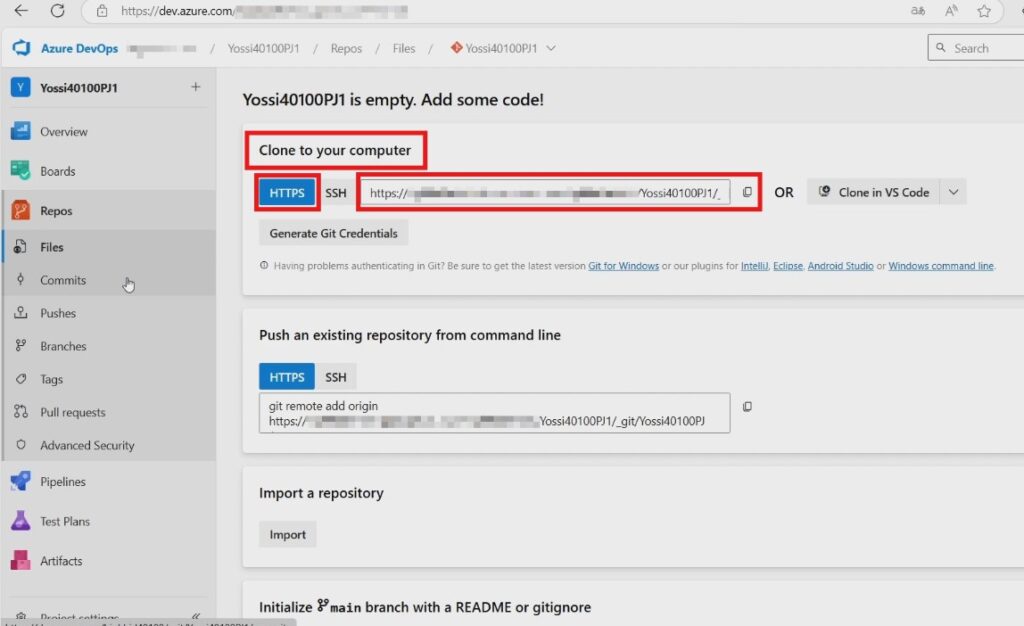

新しくリポジトリを初期化する手順で説明しているサイトもあり、それも勿論OKですが、UE5でローカルに作成済のリポジトリを使用するほうが
.gitignoreや.gitattributesの設定が簡単かと思います。
ローカルとリモートの接続
PC内のリポジトリのフォルダでTortoiseGitの設定を開き、
Gitのリモートの欄でURL欄にコピーしたアドレスを貼り付けましょう
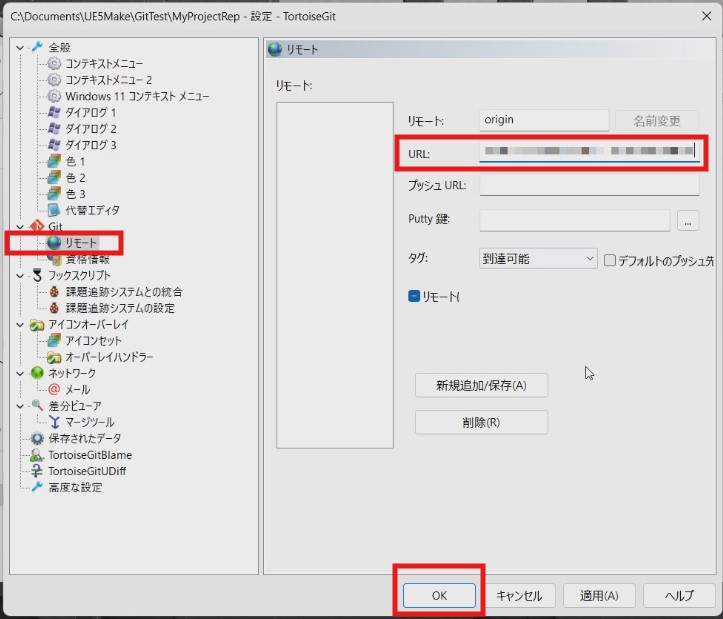
一つ上のoriginというのは勝手に入ります。
OK押すと「新しく追加されたリモートからブランチをフェッチしますか?」と聞かれますが
「はい」を選択しましょう。
フェッチというのはローカルにない変更履歴をもらうことです
初めて接続する際にはこの認証画面がでます。ログインしましょう
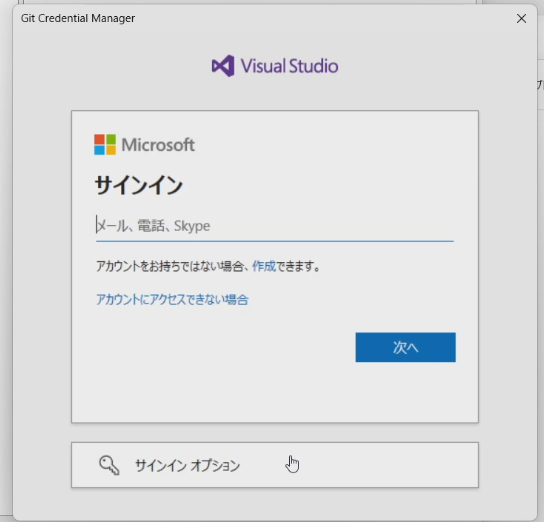
リモートのリポジトリはまだ空っぽなので何も取得されませんが、何もないという情報を受け取ったことでローカル側の情報を送信する用意ができたという意味があります
普段の操作
ではログを表示してmasterブランチをプッシュしてみましょう
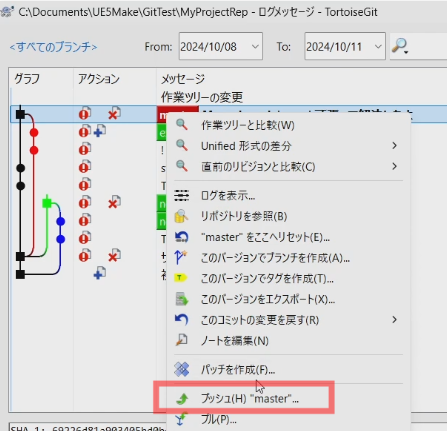
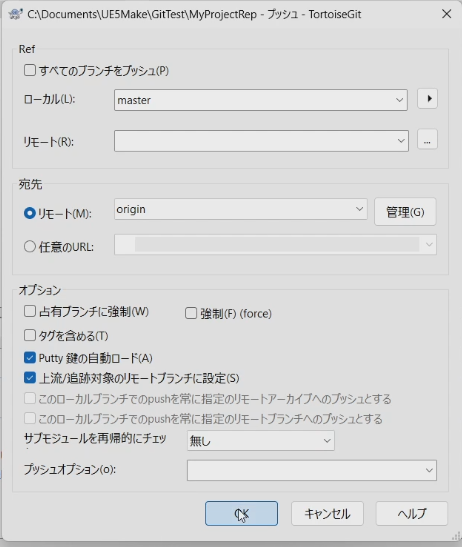
push プッシュ はPCローカルの変更をリモートに送信することです
(反対にリモートの情報を受信するのはpull プル)
一番最初のコミットが今回400MBなので時間かかります
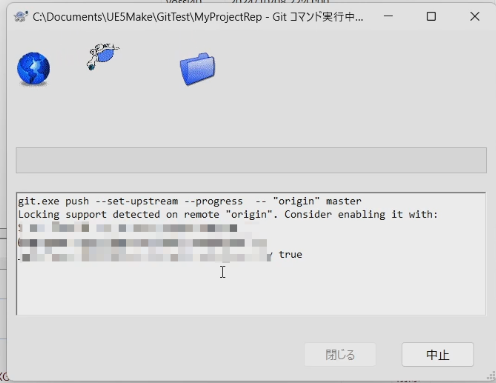
あと1コミットや1ファイルのサイズ制限などもあるので、制限にあたって失敗した場合はエラーメッセージで検索してみてください

UEよりはるかにたくさんの人が使っているので日本語でも誰かしら説明してくれていますね
master のとなりに origin/master ブランチができました
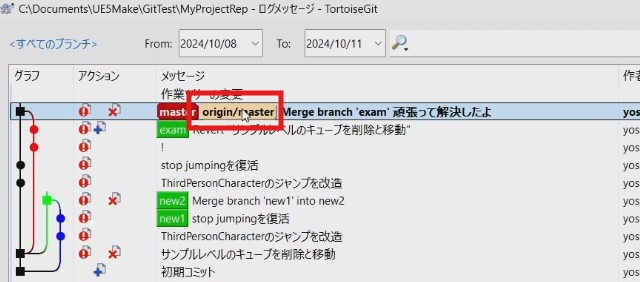
その状態でWebブラウザでAzureの画面を更新するとこちらにもしっかり取り込まれています
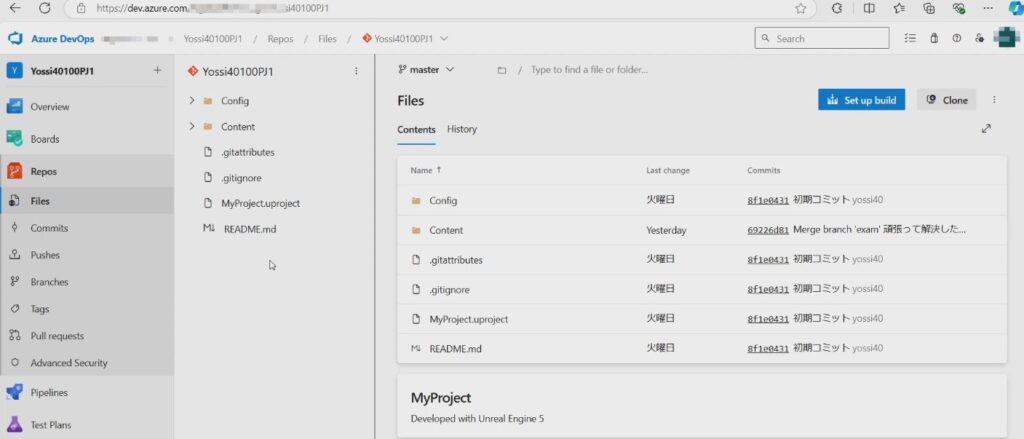
ここのヒストリーがアプリで見れるのと同じビューです
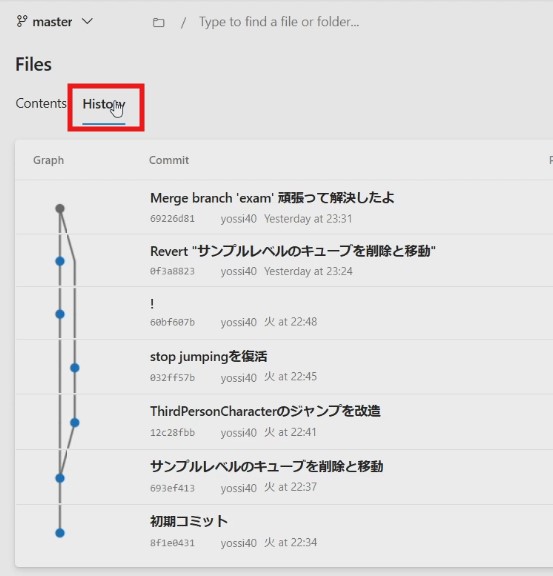
あとは1人で使うぶんには自分以外のブランチが成長することはないので、たまにプッシュできているか確認するくらいでほぼ意識することなく開発できるかなと思います。
3週間後のメール Azureの使用を無料で続けましょう
このメールの内容は、従量課金制のオプションの件なので、Git(DevOps)使うだけなら対応不要です。
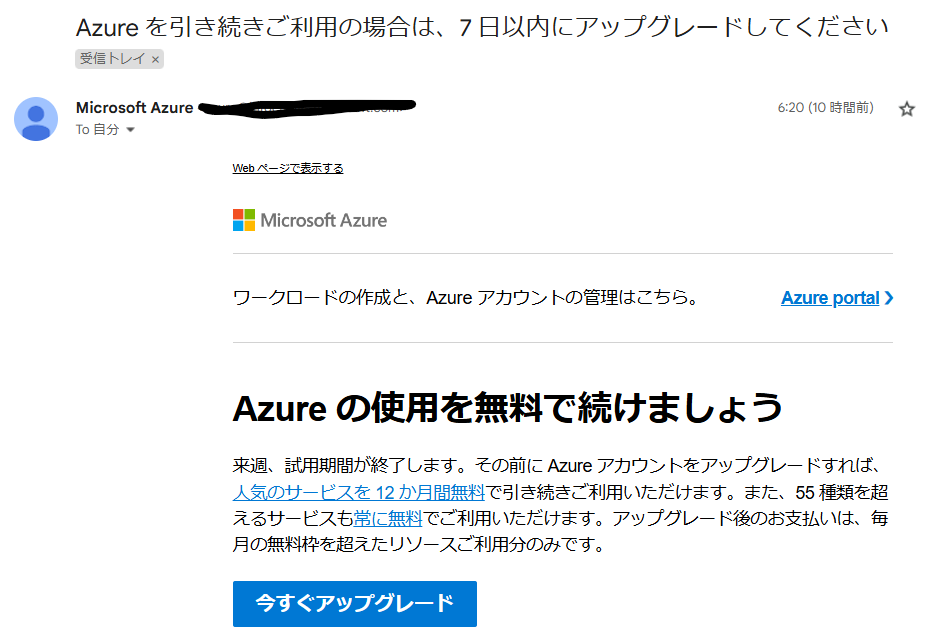
サービス内容確認して、必要なひとのみやりましょう。制限はみ出ると課金されます
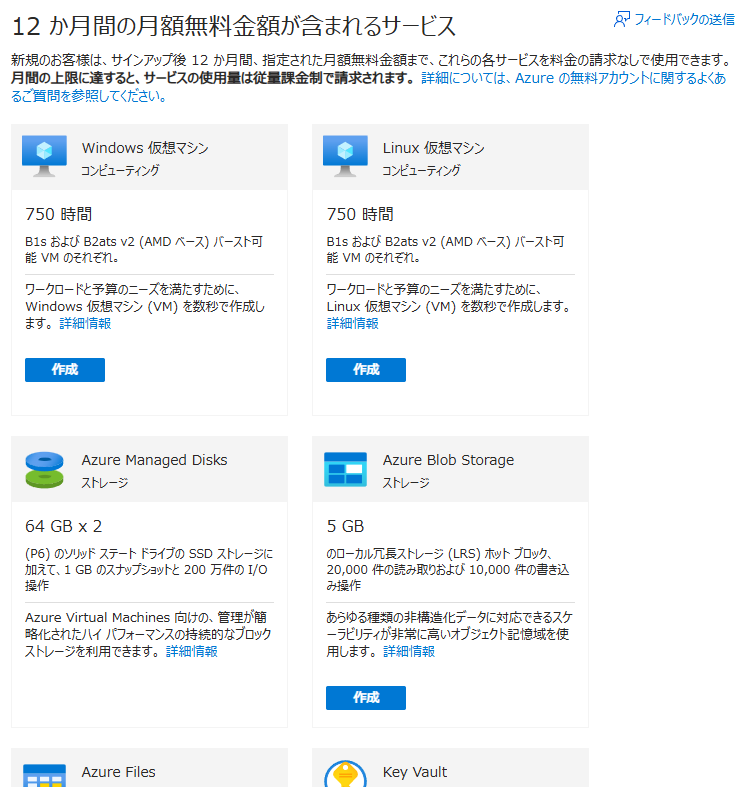
Azure DevOpsは月額無料の上限なし(指定しない)なので、そのままで問題ありません。
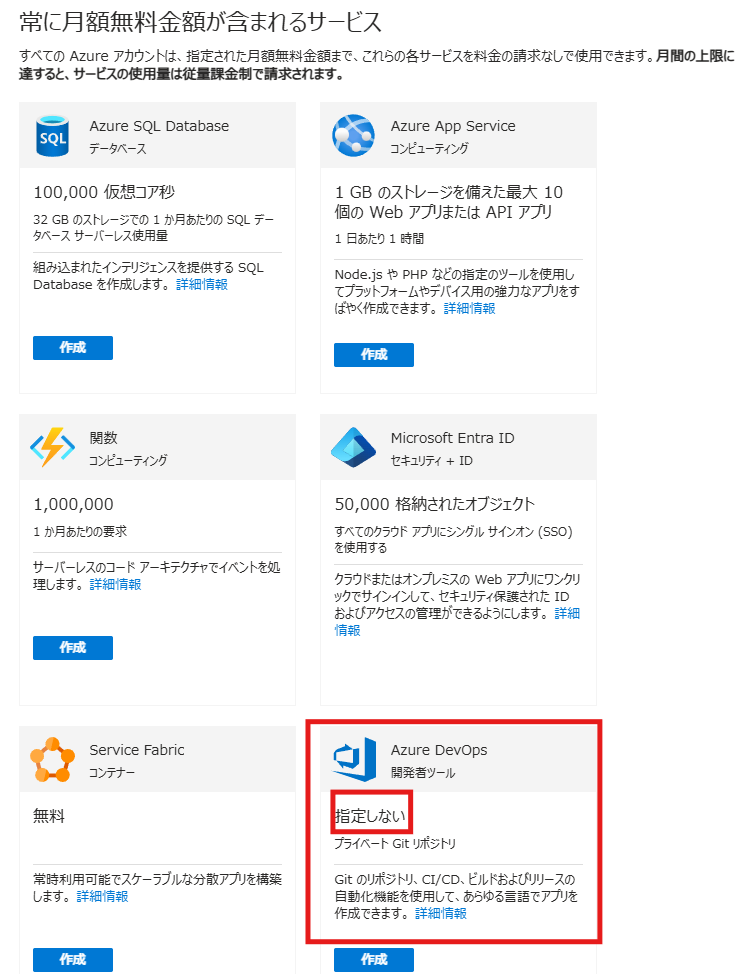







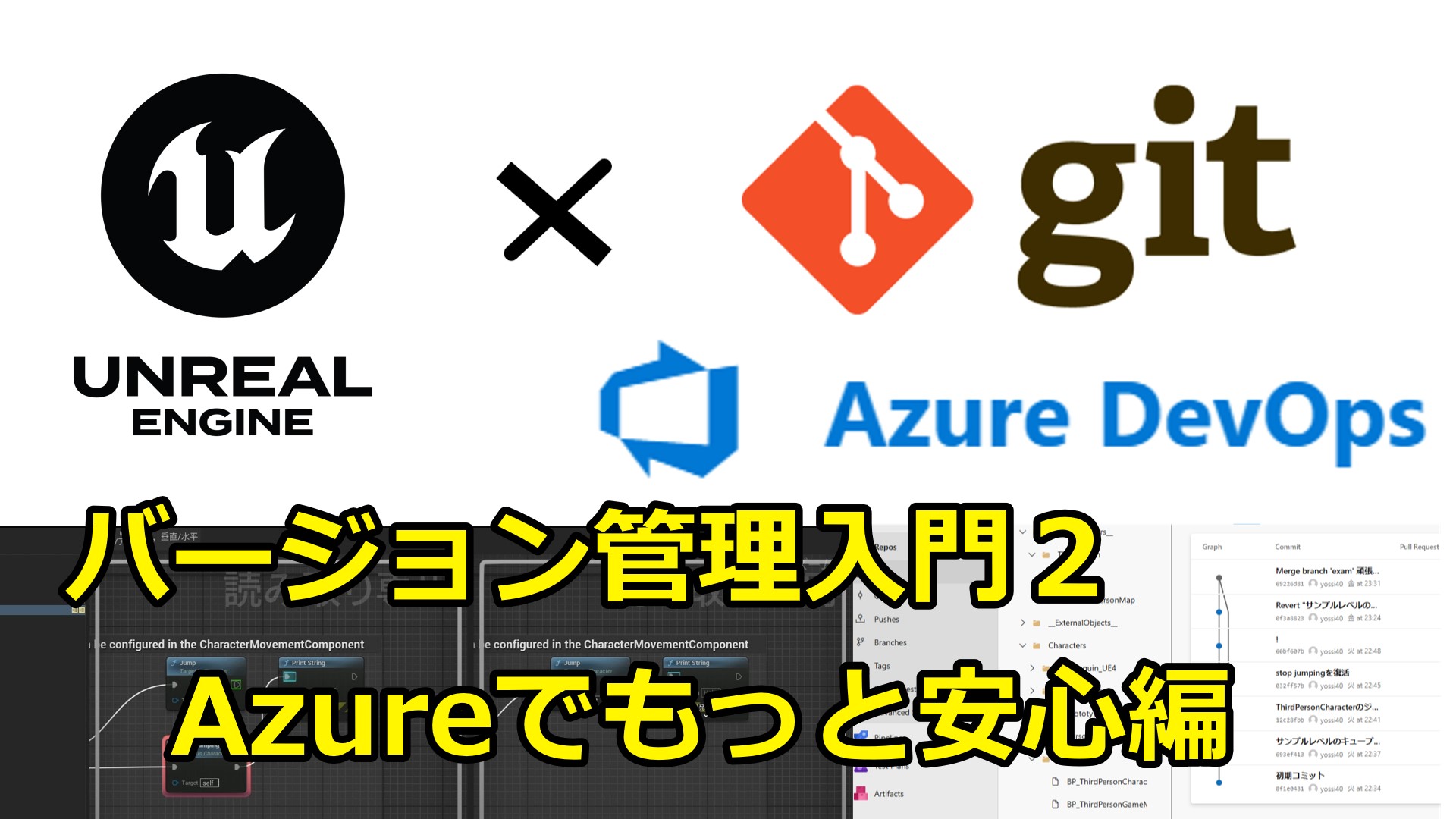
コメント